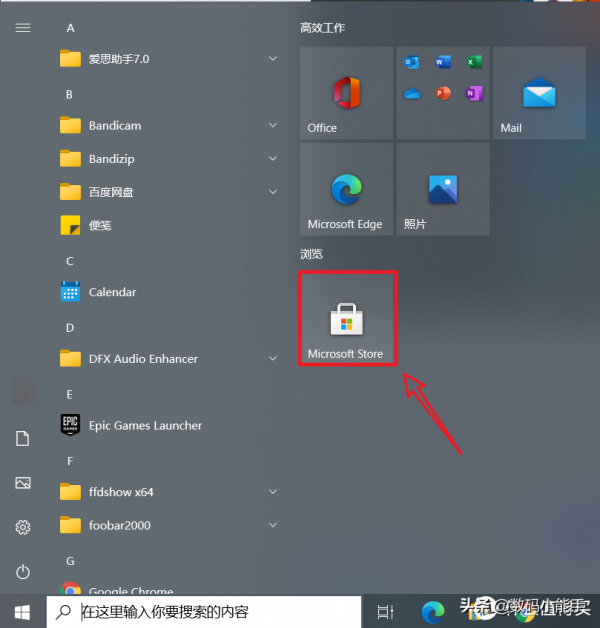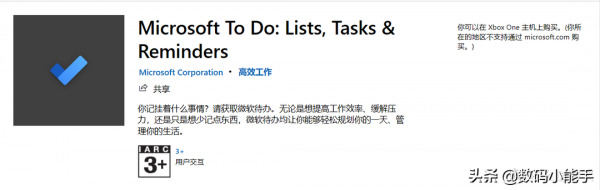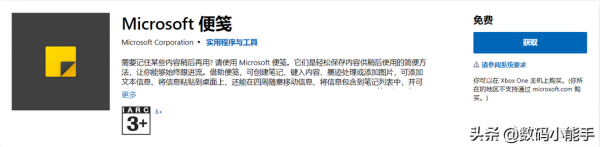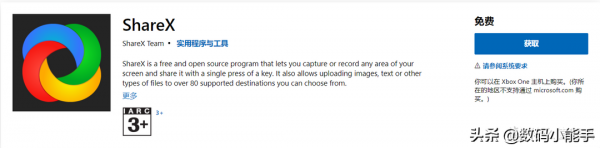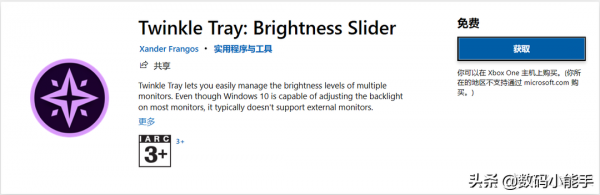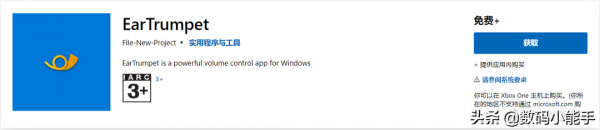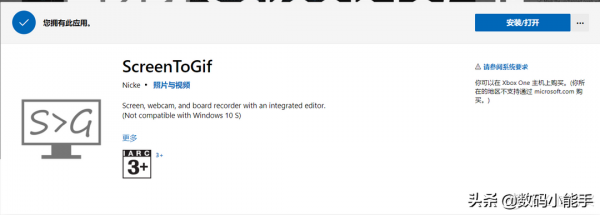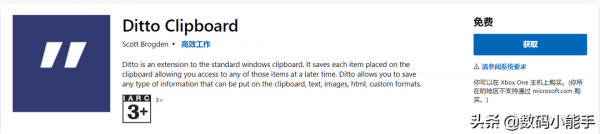不知道大家在在實用WIN10系統中是否關注過它自帶的微軟應用商店。微軟應用商店在在電腦中叫做【Microsoft Store】,它簡稱為UWP(Universal Windows Platform),即Windows通用應用平臺。你就簡單的理解為pc版的AppStore,在裡面可以搜尋下載各種軟體和遊戲。
那麼同樣是下載軟體,它相比傳統的我們下載的"exe"應用程式有什麼不同呢?
它並不是為某一個終端而設計,是一種全新的概念,一款應用可以在所有Win10系統裝置上執行,手機 / pc / 平板電腦 通吃,對於開發者和使用者來說都很省事。
UWP應用設計的非常簡潔清爽,很純淨,沒有任何過多的東西。
綠色安全。我們知道在網頁上下載軟體,很多時候往往會給你繫結一大堆沒用的垃圾軟體,非常噁心,偶爾還會踩雷電腦中毒。而在微軟應用商店下載應用一定不會出現這種情況。
啟動速度快,佔用記憶體小 ,安裝解除安裝方便快捷。
也就是說,我們有很多軟體其實不用在網頁裡面搜素下載,直接在微軟應用商店(Microsoft Store)下載即可,方便便捷的同時,下載的軟體也簡潔好用,體驗還更好!最主要的是沒有所謂的全家桶,不需要的時候直接解除安裝即可!
話不多下,下面就給大家介紹一些微軟應用商店裡面優秀的應用給大家。
以下所有推薦軟體直接在這裡搜尋即可,簡單直接!
➤Microsoft To Do
推薦理由:微軟出品,必屬精品。Microsoft To Do 是一個輕量和智慧的待辦清單軟體,軟體介面也是微軟一貫的極簡風格,關鍵還可以在Windows10 系統、蘋果、安卓,以及網頁端同時使用。我個人覺得這個應該是微軟免費軟體中,最良心,也最好用的軟體之一。
➤Microsoft 便箋
推薦理由:又是一款微軟官方出品的良心免費應用,相比Microsoft To Do,Microsoft 便箋更加小巧,上手更加容易,不過少了提醒功能,這個就看個人取捨了。
➤Snipaste
推薦理由:被太多人安利的簡單易用卻又強大到讓人驚歎的免費螢幕截圖軟體!你現在可以直接在微軟應用商店直接下載使用了。它不光可以截圖,貼圖功能一樣很強大
➤ShareX
推薦理由:說到截圖,就不得不說到另外一個截圖神器--ShareX了。雖然Snipaste已經很強大了,但是它也有一些短板。比如說不能擷取長圖、不能為截圖新增陰影效果。但是ShareX就解決了這個問題。不僅如此,ShareX也屬於全能型的軟體,除了螢幕截圖,它還可以錄製影片、錄製GIF、滾動截圖(即長截圖)和文字識別等。
➤Twinkle Tray
推薦理由:這個是一個快速調節顯示器亮度的小軟體,免費無廣告,而且介面還簡潔,這個軟體剛下載的時候是英文,不過可以在設定中設定成中文。還有就是顯示器必須帶DDC/CI才能用這個工具,估計以前很老的顯示器會不支援。
➤EarTrumpet
推薦理由:既然說到快速調節顯示器亮度的軟體,肯定也少不了這個快速調節win10音量的軟體。這個軟體同樣免費好用。它可以對win10系統不同應用程式的音量調整,允許電腦播放多個聲音,根據不同的聲音判斷不同的應用程式響應。支援將軟體的聲音傳送到不同的音訊裝置上,
➤QuickLook
推薦理由:這個可是一個小巧的效率神器,類似於macOS 透過空格鍵快速檢視檔案內容的作用。檢視的範圍包括:快速檢視資料夾資訊;快速預覽圖片、音影片、壓縮檔案;甚至是文件、表格、簡報檔案。
➤ScreenToGIF
推薦理由:這個我記得我以前在電腦好用的軟體推薦過,沒想到微軟商店還有UWP版本的。這個是一個動畫錄製軟體,它不僅可以錄製螢幕,同時也包含了攝像頭錄製,白板書寫錄製等功能,並且在錄製後,可以對錄製內容進行增刪、修改、壓縮等處理。
➤Ditto Clipboard
推薦理由:這個我用的是EXE版本,沒想到在微軟應用商店也能找到它。這是一個免費開源的剪貼簿增強軟體,使用它你只需像往常一些複製東西,然後按下 “Ctrl+` ”(數字1前面那個按鍵),就能喚出它的介面,裡面記錄了所有歷史複製內容,你可以選擇性進行貼上,非常方便……
➤GestureSign
推薦理由:這個是一款 Windows10 手勢控制軟體,體積不到3M,但是可以讓你效率翻倍。雖然說這個軟體更匹配平板,但是在電腦上用滑鼠一樣很好用。它支援豐富的並且可自定義的手勢設定,甚至還可以設定全域性手勢調節螢幕亮度,調節音量,關閉視窗等,基本上可以說當你習慣了它你就離不開它了。